Windows에서 Wi-Fi와 이더넷을 동시에 사용하는 방법
잡집 / / May 16, 2023
Wi-Fi와 이더넷 연결이 모두 가능한 Windows 컴퓨터가 있는 경우 두 가지를 동시에 사용하고 싶은 상황을 우연히 발견했을 수 있습니다. 이것은 실제로 가능하기 때문에 걱정하지 마십시오. Windows에서 Wi-Fi와 이더넷을 동시에 사용하는 방법은 다음과 같습니다.
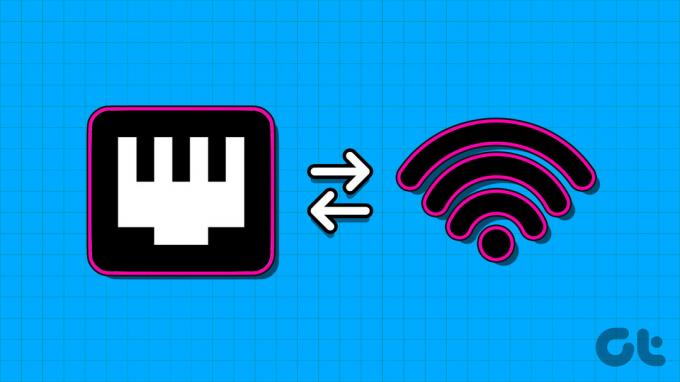
기본적으로 Windows는 네트워크 연결을 위해 한 번에 하나의 연결을 사용합니다. 네트워크 어댑터 설정을 구성하면 동일한 인스턴스에서 여러 네트워크 연결을 사용할 수 있습니다. 하지만 왜 컴퓨터에서 둘 이상의 연결을 사용해야 합니까? 먼저 이해합시다.
Windows에서 Wi-Fi와 이더넷을 동시에 사용할 때의 이점
Wi-Fi와 이더넷을 동시에 사용하는 주요 이점은 로컬 서버가 있을 때 경험할 수 있습니다. 이러한 경우 Windows 컴퓨터는 Wi-Fi를 사용하여 인터넷 연결을 유지하고 이더넷을 사용하여 데이터를 전송하고 로컬 서버에 액세스할 수 있습니다.
Wi-Fi와 이더넷을 동시에 활성화하는 또 다른 응용 프로그램은 인터넷 연결이 다른 경우 하나를 기본 연결로 사용하고 다른 하나는 기본 연결로 사용할 수 있습니다. 지원.

기본 소스의 서비스가 중단된 경우에도 컴퓨터는 보조 연결을 사용하여 인터넷에 계속 연결됩니다. 이렇게 하면 연결을 전환하는 데 시간이 소요되지 않으므로(두 연결이 동시에 실패하지 않는 한) 컴퓨터에서 인터넷 중단 시간이 발생하지 않습니다.
Windows에서 Wi-Fi와 이더넷을 동시에 사용하는 방법
Wi-Fi와 이더넷을 동시에 사용하려면 Windows에서 네트워크 어댑터 설정을 구성해야 합니다. 다음은 이에 대한 단계별 가이드입니다.
1 단계: Windows 컴퓨터에서 제어판을 엽니다. Windows + S를 누르고 다음을 입력하면 됩니다. 제어판 검색창에서.
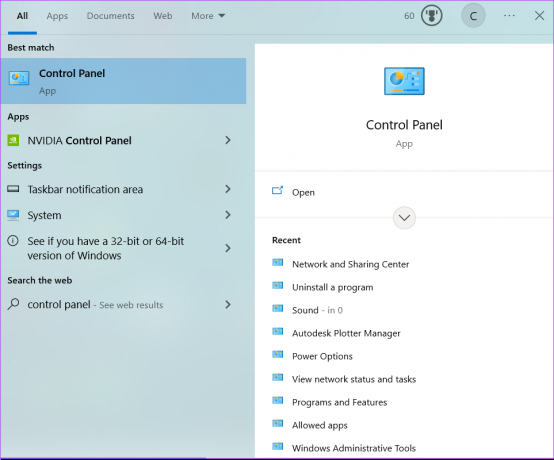
2 단계: '네트워크 및 인터넷'을 클릭합니다.
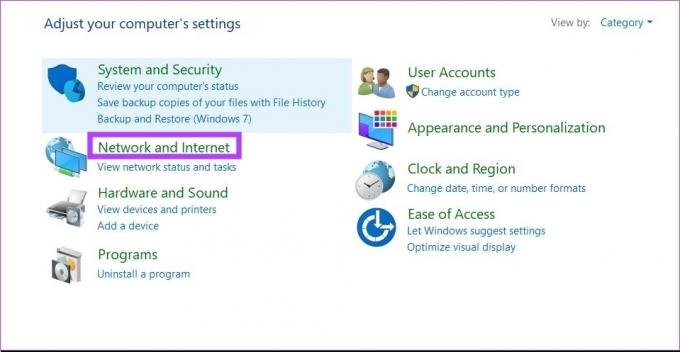
3단계: 이제 '네트워크 및 공유 센터'를 클릭하십시오. 그러면 현재 활성화된 네트워크 연결 설정이 열립니다.
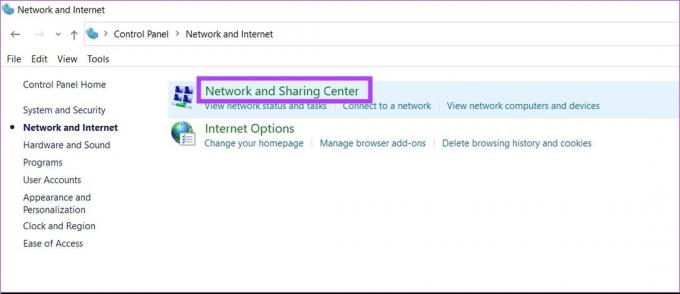
4단계: '어댑터 설정 변경'을 클릭합니다. 그러면 Windows 컴퓨터의 모든 네트워크 연결이 표시됩니다.

5단계: 이제 이더넷 연결을 마우스 오른쪽 버튼으로 클릭하고 속성을 선택하십시오.

6단계: 구성을 클릭합니다.
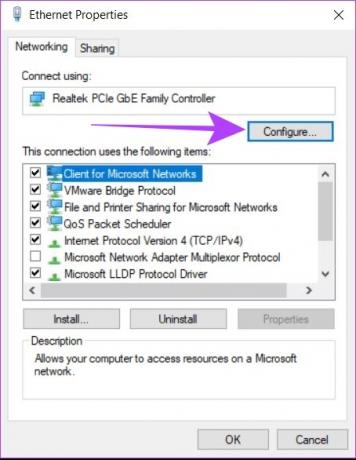
7단계: 고급을 클릭합니다. 이더넷 어댑터의 모든 속성이 포함된 목록이 나타납니다.
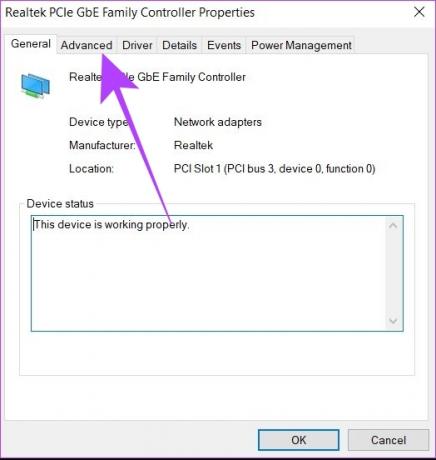
8단계: 해당 목록에서 '우선 순위 및 VLAN'을 검색합니다. 그것을 클릭하십시오.

9단계: 값 드롭다운 메뉴에서 '우선 순위 및 VLAN 비활성화됨'을 선택하고 확인을 클릭합니다.

10단계: 컴퓨터를 재부팅하십시오.
이렇게 하면 Windows 시스템이 이제 둘 이상의 네트워크 연결을 동시에 사용하게 됩니다. 네트워크 연결에서 언제든지 이러한 설정을 되돌릴 수 있습니다. 어디서 액세스할 수 있는지 잘 모르시겠습니까? 가이드를 참조하여 Windows에서 네트워크 설정을 여는 가장 쉬운 방법.
Windows에서 네트워크 우선 순위 설정
두 개의 네트워크에 동시에 연결된 후에도 Windows는 여전히 인터넷 연결을 사용하기 위해 가능한 최상의 네트워크를 검색합니다. 그러나 여러 네트워크에 연결된 경우 특정 연결을 사용하도록 Windows에 지시하도록 네트워크 설정에서 우선 순위를 설정할 수 있습니다. 방법은 다음과 같습니다.
1 단계: Windows + R을 눌러 실행을 엽니다.
2 단계: 유형 ncpa.cpl 상자에. 확인을 클릭합니다.

3단계: 우선 순위를 지정할 네트워크를 선택하십시오. 마우스 오른쪽 버튼으로 클릭하고 속성으로 이동하십시오.
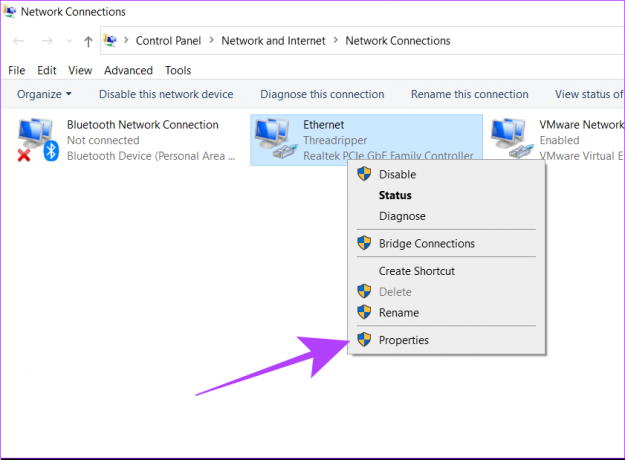
4단계: '인터넷 버전 프로토콜 4(TCP/IPv4)'를 검색하여 클릭합니다.
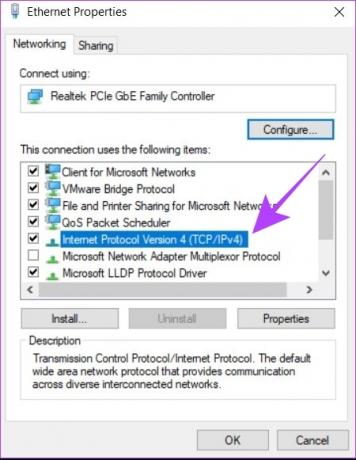
5단계: 이제 속성을 클릭하십시오.
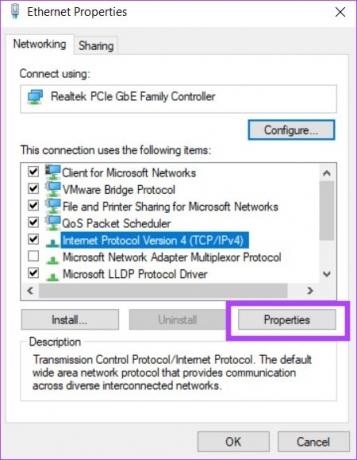
6단계: 고급을 클릭합니다. 그러면 TCP/IP 우선 순위 설정이 열립니다.
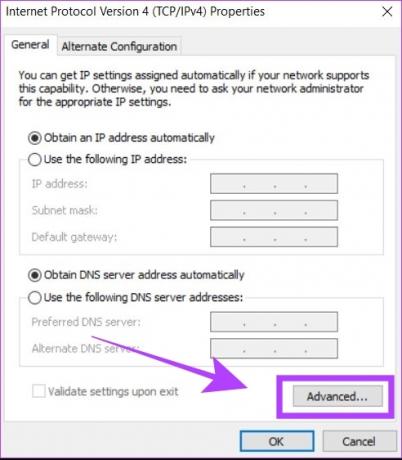
7단계: '자동 측정항목' 상자를 선택 취소합니다. 이렇게 하면 인터페이스 메트릭에 값을 입력할 수 있습니다.
8단계: 입력하다 5 인터페이스 지표 옆에 있는 상자에서 확인을 클릭합니다.
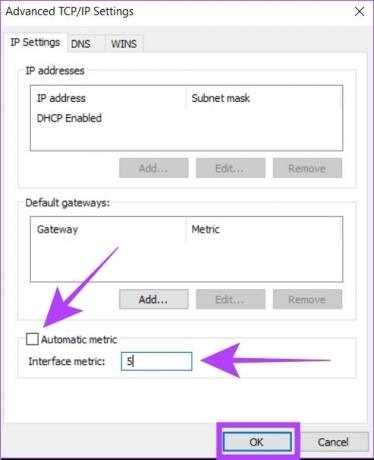
이제 Windows 컴퓨터가 두 연결 사이의 네트워크 우선 순위와 함께 두 연결을 동시에 사용하도록 구성되었습니다.
Wi-Fi와 이더넷을 동시에 사용하는 것이 유용합니까?
로컬 서버가 있거나 두 개의 별도 인터넷 연결이 있는 경우 Wi-Fi와 이더넷을 동시에 사용하는 것이 유용할 수 있습니다. 이 두 경우 모두 Windows의 기본 단일 연결 구성에 비해 더 나은 편의를 위해 여러 네트워크 연결을 동시에 사용할 수 있습니다.

그러나 Wi-Fi와 이더넷을 동시에 사용한다고 해서 인터넷 속도가 즉시 두 배가 되는 것은 아닙니다. Wi-Fi와 이더넷에 두 개의 별도 인터넷 연결이 있더라도 Windows는 인터넷 연결을 위해 두 가지를 동시에 사용하지 않습니다. 따라서 이중 연결은 로컬 서버 또는 백업 인터넷 연결이 있는 특정 시나리오에서만 유용합니다.
Windows에서 Wi-Fi 및 이더넷 사용에 대한 FAQ
인터페이스 메트릭에서 우선 순위로 선택한 네트워크에 인터넷 연결이 있는지 확인하십시오. 그렇지 않으면 우선 순위를 다른 네트워크로 변경해야 합니다.
이것은 인터넷 연결에 IPv6 프로토콜을 사용하는 경우에 발생할 수 있습니다. 이 경우 IPv4 설정 바로 아래에 있는 Internet Version Protocol 6(TCP/IPv6)에 대한 네트워크 우선 순위 설정을 반복하십시오.
아니요, 동시에 두 개의 서로 다른 Wi-Fi 네트워크에 컴퓨터를 직접 연결할 수 없습니다. 이를 위해서는 외부 Wi-Fi 어댑터를 사용해야 하며 네트워크 설정에서 이 두 연결을 모두 연결해야 합니다. 이 단계를 수행한 후에도 두 Wi-Fi 네트워크에서 동시에 인터넷을 사용할 수 없습니다. 프린터, 스마트 장치 등과 같은 추가 장치를 연결하는 데만 도움이 됩니다.
이더넷과 Wi-Fi를 동시에 연결
요약하면 Windows 컴퓨터를 Wi-Fi와 이더넷에 동시에 연결할 수 있습니다. 그러나 한 번에 하나의 연결에서만 인터넷 연결을 사용할 수 있습니다. Windows 컴퓨터에서 이 기술을 사용하여 이더넷 연결을 서버에 연결하는 동안 Wi-Fi를 통해 인터넷을 사용할 수 있습니다. 인쇄기, 또는 LAN 시스템.
2023년 5월 12일 최종 업데이트
위의 기사에는 Guiding Tech를 지원하는 제휴 링크가 포함될 수 있습니다. 그러나 편집 무결성에는 영향을 미치지 않습니다. 콘텐츠는 편파적이지 않고 진정성 있게 유지됩니다.
작성자
친메이 두말
Chinmay는 빠른 문제 해결 기술로 유명한 컴퓨터 마법사입니다. 그는 Android 및 Windows에 정통하며 자신의 솔루션으로 사람들을 돕는 것을 좋아합니다. Twitter에서 항상 그를 찾을 수 있습니다. 와서 인사하세요!



